1、使用简单图片
BitmapFactory类提供了一些解码方法,来创建一个位图从各种来源。
decodeByteArray(byte[ ] data ,int offset,int length):从指定的字节数组的offset位置开始,将长度为length的直接数据解析陈Bitmap对象。
decodeFile(String pathName):从pathName指定的文件中解析、创建Bitmap对象。
decodeFileDescriptor(FileDescriptor fd) :从FileDescriptor指定的目录下解析 、创建Bitmap对象
decodeResource(Resource res,int id):用于指定的资源id从指定的资源中国解析、创建Bitmap对象
decodeStream(inputStream is):用于从指定的流中解析、创建Bitmap对象
Bitmap回收
Android中为Bitmap提供了两个提供了两个方法来判断他是否已回收,以及强制Bitmap回收自己。
boolean isRecycled() :返回Bitmap对象是否已被回收
void recycle() :强制回收一个Bitmap对象
图片移动缩放:
|
1
2
3
4
5
6
7
8
9
10
11
12
13
14
15
16
17
18
19
20
21
22
23
24
25
26
27
28
29
30
31
32
33
34
35
36
37
38
39
40
41
42
43
44
45
46
47
48
49
50
51
52
53
54
55
56
57
58
59
60
61
62
63
64
65
66
67
68
69
70
71
72
|
public
class
MainActivity
extends
Activity {
private
ImageView iv;
protected
void
onCreate(Bundle savedInstanceState) {
super
.onCreate(savedInstanceState);
setContentView(R.layout.activity_main);
iv = (ImageView)
this
.findViewById(R.id.iv);
// 设置触摸监听事件
iv.setOnTouchListener(
new
MyOnTouchListener());
}
public
final
class
MyOnTouchListener
implements
OnTouchListener {
private
Matrix mCurrentMatrix =
new
Matrix();
// 图片初始的matrix值
private
Matrix mMatrix =
new
Matrix();
// 来一个临时的matrix
private
PointF startPoint =
new
PointF();
// 初始点
private
PointF midPointF;
// 中心点的位置
private
float
midDistance;
// 两点之间的距离
private
int
type =
0
;
private
final
static
int
DRAG =
1
;
private
final
static
int
SCALE =
2
;
public
boolean
onTouch(View v, MotionEvent event) {
int
action = event.getAction() & MotionEvent.ACTION_MASK;
switch
(action) {
case
MotionEvent.ACTION_DOWN:
// 手指按下
float
x = event.getX();
float
y = event.getY();
startPoint.set(x, y);
// 获得手指按下的初始点
mCurrentMatrix.set(iv.getImageMatrix());
// 图片没有移动的位置
type = DRAG;
break
;
case
MotionEvent.ACTION_POINTER_1_DOWN:
// 屏幕上有一个手指,再按下一根手指
mCurrentMatrix.set(iv.getImageMatrix());
// 图片没有缩放的大小
midPointF = getMidPointF(event);
// 两个手指获得中点的坐标
midDistance = getMidDistance(event);
// 获得两个手指之间的距离
type = SCALE;
break
;
case
MotionEvent.ACTION_MOVE:
// 屏幕上有一个手指,再按下一根手指
if
(type == DRAG) {
mMatrix.set(mCurrentMatrix);
float
dx = event.getX() - startPoint.x;
float
dy = event.getY() - startPoint.y;
mMatrix.postTranslate(dx, dy);
// 设置图片平移,平移的距离为两个手指移动的距离
}
else
if
(type == SCALE) {
mMatrix.set(mCurrentMatrix);
float
distance = getMidDistance(event);
// 获得移动后两个手指之间的距离
float
sx = distance / midDistance;
// 用移动后的距离除以移动前的距离,得到移动缩放的比例
mMatrix.postScale(sx, sx, midPointF.x, midPointF.y);
// 对图片进行缩放
}
break
;
case
MotionEvent.ACTION_UP:
// 手指弹起
case
MotionEvent.ACTION_POINTER_1_UP:
// 弹起一直手指,你一只手指弹起
type =
0
;
break
;
default
:
break
;
}
iv.setImageMatrix(mMatrix);
return
true
;
}
}
// 计算两点之间的中点
private
PointF getMidPointF(MotionEvent event) {
float
x = (event.getX(
1
) + event.getX(
0
)) /
2
;
float
y = (event.getY(
1
) + event.getY(
0
)) /
2
;
return
new
PointF(x, y);
}
// 计算两点之间的距离
private
float
getMidDistance(MotionEvent event) {
float
dx = event.getX(
1
) - event.getY(
0
);
float
dy = event.getY(
1
) - event.getY(
0
);
return
FloatMath.sqrt(dx * dx + dy * dy);
}
}
|
|
1
2
3
4
5
6
|
<
ImageView
android:id
=
"@+id/iv"
android:layout_width
=
"fill_parent"
android:layout_height
=
"fill_parent"
android:scaleType
=
"matrix"
android:src
=
"@drawable/schoolcalendar"
/>
|
二、Paint类
paint类代表画笔,用来描述图形的颜色和风格,如线宽、颜色 、透明度、和填充效果等信息,使用需要先创建该类的对象,
设置颜色 setColor(int color)
三、Canvas类
Canvas类创建一个画布
Canvas绘制图:
|
1
2
3
4
5
6
7
8
9
10
11
12
13
14
15
16
17
18
19
20
21
22
23
24
25
26
27
28
|
protected
void
onCreate(Bundle savedInstanceState) {
super
.onCreate(savedInstanceState);
// 自定义View
setContentView(
new
MyView(
this
));
}
class
MyView
extends
View {
Paint mPaint;
public
MyView(Context context) {
super
(context);
// 1、设置画布
Canvas canvas =
new
Canvas();
canvas.drawColor(color.white);
// 2、设置画笔
mPaint =
new
Paint();
// 设置画笔的颜色
mPaint.setColor(Color.BLUE);
// 设置画的透明度
mPaint.setAlpha(
90
);
// 设置画笔 为空心,stroke为空心
mPaint.setStyle(Paint.Style.STROKE);
}
protected
void
onDraw(Canvas canvas) {
// 画一个空心正方形 、前两个为矩形左上角的坐标
canvas.drawRect(
10
,
80
,
70
,
140
, mPaint);
// 画一个空心圆
canvas.drawCircle(
40
,
40
,
30
, mPaint);
}
}
|
3、使用Matrix控制变换:
Matrix(矩阵、模型)是Android提供的一个矩阵工具类,它本身并不能对图像或组件进行变换,但他可对其他API集合来控制图形、组件的变换。
使用Matrix控制图像或组件变换的步骤如下:
1、获取Matrix对象,该Matrix对象既可以新创建,也可以直接获取其他对象封装的Matrix
2、调用Matrix的方法进行平移、旋转、缩放、倾斜等。
3、将程序对Matrix所做的变换应用到指定图像或组件。
Matrix提供了如下方法来控制平移、旋转和缩放:
1、Translate————平移变换
2、Scale————缩放变换
3、Rotate————旋转变换
4、Skew————错切变换
setTranslate(float dx,floatdy):控制Matrix进行平移
setSkew(float kx,float ky,float px,float py):控制Matrix以px,py为轴心进行倾斜。kx、ky为x,y方向上的倾斜距离。
setSkew(float kx,float ky):控制Matrix进行倾斜。kx、ky为x、y方向上的倾斜距离。
setRotate(float degrees,float px,float py):控制Matrix进行旋转,degrees控制旋转的角度。
setRotate(float degrees,float px,float py):设置以px、py为轴心进行旋转,degrees控制选转的角度。
set Scale(float sx,float sy):设置Matrix进行缩放,sx,sy控制x,y方向上的缩放比例。
setScale(float sx,float sy,float px,float py):设置Matrix以px、py为轴心进行缩放,sx,sy控制x,y方向上的比例。
一旦对Matrix进行了变换,接下来就可以应用该Matrix对图像进行控制了。例如Canvas就提供了了一个drawBitmap(Bitmap bitmap,Matrix matrix,Paint paint)方法,调用该方法就可以在绘制bitmap时应用Matrix上的变化。
Matrix,中文里叫矩阵,高等数学里有介绍,在图像处理方面,主要是用于平面的缩放、平移、旋转等操作。
在Android里面,Matrix由9个float值构成,是一个3*3的矩阵。最好记住。如下图:
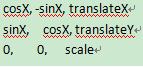
解释一下,上面的sinX和cosX,表示旋转角度的cos值和sin值,注意,旋转角度是按顺时针方向计算的。
translateX和translateY表示x和y的平移量。scale是缩放的比例,1是不变,2是表示缩放1/2。






















 737
737











 被折叠的 条评论
为什么被折叠?
被折叠的 条评论
为什么被折叠?








